Il arrive que certains fichiers refusent d'être supprimés par les méthodes habituelles, car ils sont peut-être en cours d'utilisation, corrompus ou protégés. Dans ce cas, il est nécessaire de forcer la suppression du fichier. Pas de panique ! Ce guide vous explique comment procéder sur un ordinateur Windows ou Mac, étape par étape.

Partie 1 : Comment forcer la suppression d’un fichier sous Windows 11/10
Si vous utilisez un ordinateur Windows et que vous souhaitez forcer la suppression de fichiers de votre PC Windows, vous trouverez dans cette section 3 méthodes efficaces.
1.1 Utilisation de l'invite de commandes
La commande DEL, avec les options appropriées, peut souvent forcer la suppression de fichiers récalcitrants, notamment s'ils sont en lecture seule ou cachés.
Pour supprimer des fichiers sous Windows avec l'invite de commandes :
-
Recherchez CMD dans la barre de recherche Windows, cliquez avec le bouton droit sur « Invite de commandes » et sélectionnez « Exécuter en tant qu'administrateur ».

-
Utilisez la commande cd (Changer de répertoire) pour vous déplacer dans le dossier contenant le fichier, par exemple, cd C:\Users\VotreNom\Desktop\FilesToDelete .
-
Pour supprimer un fichier : `del /f /q nom_du_fichier.suffixe` , par exemple `del /f /q test.txt`. Pour supprimer un dossier et tout son contenu : `rmdir /s /q nom_du_fichier.suffixe` . L'option `/f` force la suppression des fichiers en lecture seule, et `/q` exécute la commande en mode silencieux, sans confirmation. Enfin, appuyez sur Entrée . Le fichier ou le dossier est maintenant supprimé.
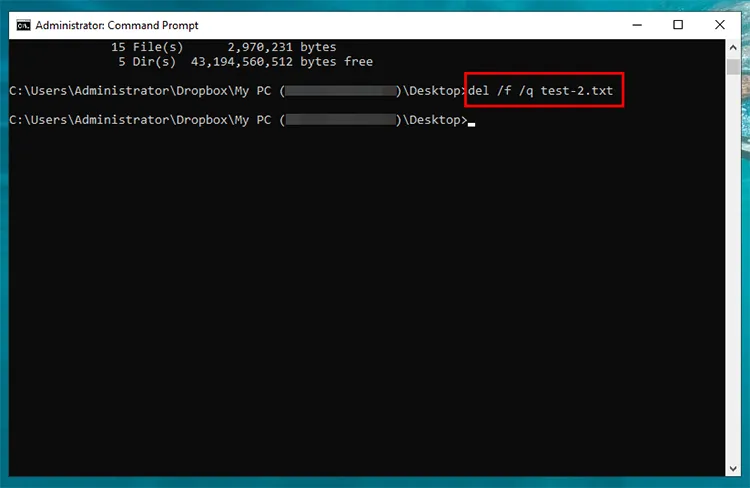
1.2 Utilisation de PowerShell
Vous pouvez également utiliser PowerShell pour forcer la suppression de votre fichier sur votre PC Windows 11 ou Windows 10. La procédure est similaire à celle utilisée avec l'invite de commandes (CMD).
Voici comment :
-
Recherchez « PowerShell » dans le menu Démarrer, cliquez avec le bouton droit sur « Windows PowerShell » et sélectionnez « Exécuter en tant qu'administrateur ».
-
Saisissez le code suivant : Remove-Item -Path "C:\Path\To\Your\File.txt" -Force , et remplacez C:\Path\To\Your\File.txt par le chemin d'accès complet au fichier que vous souhaitez supprimer.
-
Appuyez ensuite sur « Entrée ». Votre fichier sera supprimé de votre ordinateur.
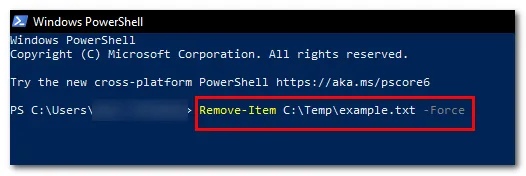
1.3 Utilisation de la fonction d'effacement des données iReaShare
Vous pouvez utiliser un outil dédié, iReaShare Data Wipe , pour supprimer définitivement les fichiers de votre PC. Il vous permet de sélectionner directement les fichiers et dossiers, puis de les effacer complètement en quelques clics. Plus besoin de saisir de lignes de commande. De plus, cet outil peut effacer un disque dur entier en une seule opération. Si vous souhaitez vendre votre ancien ordinateur ou un ancien disque dur, vous pouvez l'utiliser très facilement.
Principales caractéristiques d'iReaShare Data Wipe :
* Supprimer de force un fichier ou un dossier sur un PC Windows sans effort.
* Effacer complètement le SSD et le disque dur d'un ordinateur.
* Supprimer définitivement toutes les données d'une carte SD , d'une clé USB ou d'autres périphériques de stockage externes.
* Effacez uniquement l'espace de stockage libre afin de ne perdre aucun fichier utile.
* Propose 2 modes d'effacement des données : effacement rapide et effacement complet.
* Compatible avec Windows 11/10/8/7.
Télécharger iReaShare Data Wipe.
Voici comment forcer la suppression d'un fichier sur un PC Windows avec iReaShare Data Wipe :
-
Installez iReaShare Data Wipe sur votre ordinateur, puis lancez-le sur le bureau.
-
Dans l'onglet « Destructeur de fichiers », cliquez sur « Ajouter un fichier » pour sélectionner votre fichier, puis cliquez sur « Ouvrir ».

-
Après avoir ajouté le fichier, cliquez sur « Effacer maintenant ». Votre fichier sera supprimé définitivement.
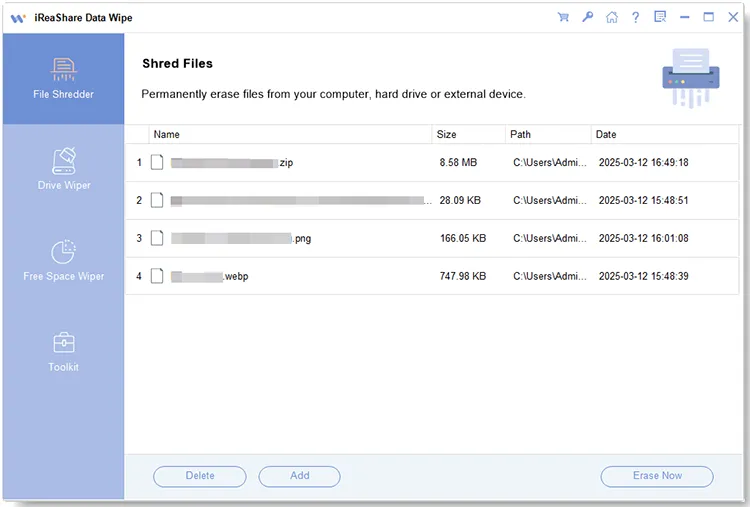
Partie 2 : Comment forcer la suppression d’un fichier sur Mac
Sur un Mac, il est également possible de forcer la suppression d'un fichier. macOS utilise le Terminal et certains raccourcis clavier pour contourner les limitations standard de la Corbeille.
2.1 Utilisation du terminal
Le Terminal offre le moyen le plus efficace de supprimer n'importe quel fichier, à condition de disposer des autorisations nécessaires.
Voici comment :
-
Allez dans « Finder » > « Applications » > « Utilitaires » > « Terminal ».
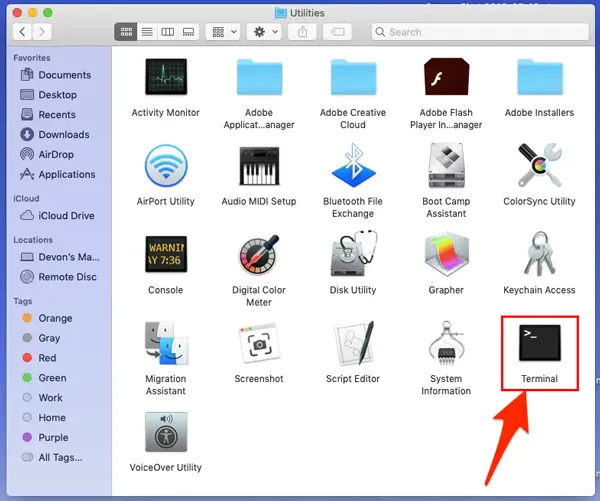
-
Tapez rm -f (notez l'espace après -f). Ensuite, faites glisser et déposez le fichier que vous souhaitez supprimer dans la fenêtre du Terminal. Cela insère automatiquement le chemin du fichier. La commande complète ressemblera à ceci : rm -f /chemin/vers/le/fichier/NomDuFichier.ext .
-
Appuyez sur « Entrée ». Le fichier ou le dossier sera immédiatement supprimé et ne sera pas placé dans la Corbeille.
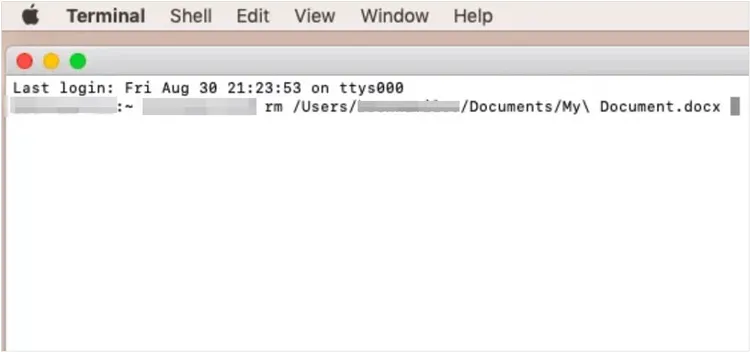
Voir aussi : Vous souhaitez effacer un disque dur externe Seagate depuis votre ordinateur ? Vous pouvez utiliser 4 méthodes.
2.2 Utilisation des raccourcis clavier
C'est la méthode la plus rapide pour supprimer définitivement un fichier sans qu'il passe d'abord par la Corbeille.
Pour forcer la suppression d'un fichier à l'aide d'un raccourci clavier sur Mac :
-
Cliquez une fois sur le fichier ou le dossier que vous souhaitez supprimer sur votre Mac.
-
Appuyez sur « Option » + « Commande » + « Suppr ».
-
Une boîte de dialogue s'affichera vous demandant de confirmer la suppression définitive. Sélectionnez « Supprimer » ou « OK ». Le fichier sera supprimé instantanément.

2.3 Utilisation des déchets
Si un fichier se trouve déjà dans la Corbeille mais refuse d'être vidé, vous pouvez tenter de forcer la vidange de la Corbeille, ce qui permet parfois de contourner les problèmes d'autorisation.
Voici le guide :
-
Cliquez sur l'icône « Corbeille » dans le Dock.
-
Dans les anciennes versions de macOS, maintenir la touche « Option » enfoncée tout en cliquant sur le bouton « Vider » dans le menu « Finder » ou la fenêtre « Corbeille » forçait parfois la suppression.
-
Si le fichier est verrouillé car un processus l'utilise, redémarrez votre Mac. Si le problème persiste, redémarrez en mode sans échec (maintenez la touche Maj enfoncée au démarrage), puis videz la Corbeille. Le mode sans échec efface souvent les caches temporaires et déverrouille les fichiers.
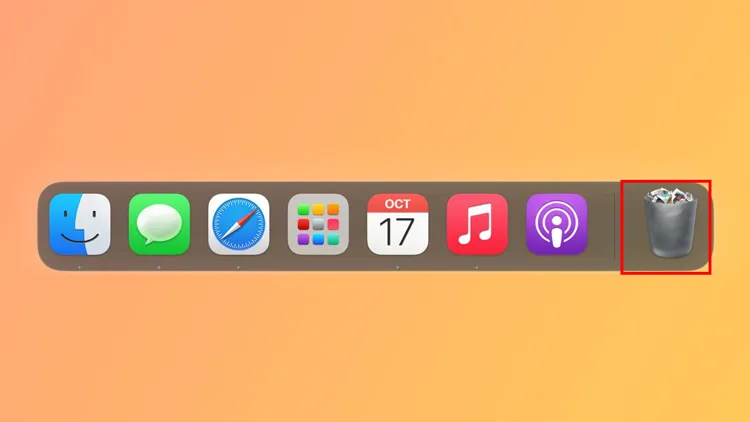
Partie 3 : Questions et réponses sur la suppression forcée de fichiers sur un ordinateur
Q1 : Puis-je forcer la suppression d'un fichier utilisé par un autre processus ?
Oui, il est possible de forcer la suppression d'un fichier en cours d'utilisation par un autre processus, mais les méthodes varient considérablement selon votre système d'exploitation (Windows, macOS ou Linux). La méthode la plus courante consiste à déverrouiller le fichier : soit en identifiant et en terminant le processus qui l'utilise, soit en utilisant un outil dédié.
Q2 : Pourquoi ne puis-je pas supprimer un fichier normalement ?
Il pourrait y avoir plusieurs raisons :
- Le fichier est ouvert dans un autre programme ou processus.
- Le fichier peut être marqué comme « lecture seule ».
- Le fichier peut être protégé par le système ou utilisé par Windows ou un autre processus du système d'exploitation.
- Le système de fichiers peut être corrompu ou présenter des erreurs.
- Le fichier est retenu par un logiciel malveillant ou un autre processus en arrière-plan.
Q3 : Que dois-je faire si je reçois un message d’erreur comme « Fichier en cours d’utilisation » ou « Accès refusé » ?
Cela signifie généralement que le fichier est toujours en cours d'accès par un programme ou le système. Essayez les solutions suivantes :
- Fermez tous les programmes ou processus ouverts utilisant ce fichier.
- Utilisez le Gestionnaire des tâches pour mettre fin aux processus susceptibles d'utiliser le fichier.
- Redémarrez l'ordinateur en mode sans échec et tentez de le supprimer.
- Utilisez un logiciel tiers (comme mentionné précédemment) pour déverrouiller et supprimer le fichier.
Conclusion
Lorsque les méthodes de suppression classiques échouent, vous pouvez désormais suivre les instructions ci-dessus pour forcer la suppression de votre fichier sur votre ordinateur. Que vous soyez sous Windows ou Mac, vous pouvez facilement vous débarrasser de ces fichiers récalcitrants. Si vous souhaitez supprimer définitivement votre fichier, vous pouvez utiliser iReaShare Data Wipe . Cet outil écrase le fichier après sa suppression, le rendant ainsi irrécupérable.
Articles connexes
Comment effacer complètement Windows 11/10/8/7 avant de vendre son PC
Formatage facile d'une clé USB en 5 étapes
Comment supprimer des fichiers sur Android sans aucun problème
Comment supprimer des fichiers sur iPhone ou iPad : 4 méthodes de suppression





























































